ምን ማወቅ
- የመዝገብ አርታዒውን ይክፈቱ፣ አዎ ን ይምረጡ፣ ሁለቴ ጠቅ ያድርጉ HKEY_LOCAL MACHINE > SOFTWARE > ፖሊሲዎች> Microsoft ፣ በቀኝ-ጠቅ ያድርጉ Windows።
- ከምናሌው አዲስ > ቁልፍ ይምረጡ። ግላዊነት ማላበስ ይሰይሙት እና ይምረጡት። መቃኑን በቀኝ ጠቅ ያድርጉ እና አዲስ > DWORD (32-ቢት) እሴት ይምረጡ። ይምረጡ።
-
ዳግም ይሰይሙት NoLockScreen ፣ በመቀጠል NoLockScreen ን ጠቅ ያድርጉ። በ የእሴት ውሂብ መስክ ውስጥ 1 ይተይቡ።
ይህ መጣጥፍ በዊንዶውስ 10 ውስጥ የመቆለፊያ ስክሪን እንዴት ማሰናከል እንደሚቻል ያብራራል።
እንዴት የመቆለፊያ ማያ ገጽን በዊንዶውስ 10 ማሰናከል ይቻላል
የአዲሱን የኤፕሪል ዝመና የዊንዶውስ 10 መነሻ እትም እያሄዱ ከሆነ በዊንዶውስ 10 ውስጥ የመቆለፊያ ማያ ገጹን ለማጥፋት ምርጡ መንገድ አዲስ የመመዝገቢያ ቁልፍ ማከል ነው። የተወሰኑ እርምጃዎችን ያካትታል ነገር ግን አንድ በአንድ ከተከተሏቸው የዊንዶው መቆለፊያ ስክሪንን ለጥሩ እንዴት ማስወገድ እንደሚችሉ በቅርቡ ያውቃሉ።
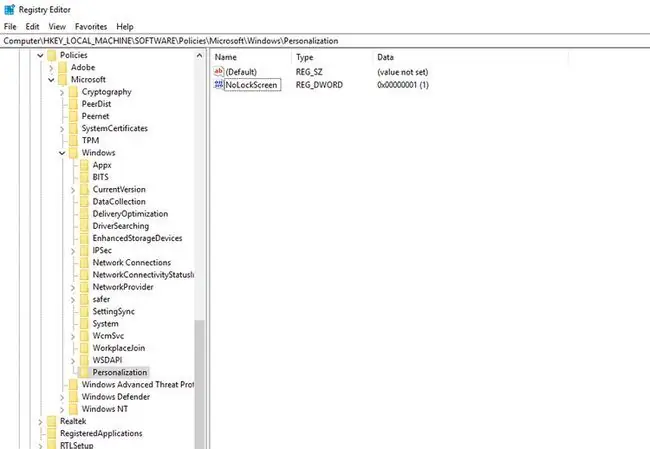
የዊንዶውስ መዝገብ መቀየር ዊንዶውስ በሚሰራበት መንገድ ላይ ከፍተኛ ተጽእኖ ይኖረዋል እና በቀላሉ መደረግ የለበትም። ስላደረጓቸው ለውጦች እርግጠኛ ካልሆኑ እንደገና ይጀምሩ ወይም ባለሙያ ያነጋግሩ።
- የWindows 10 መዝገብ አርታዒን " Regedit" ወደ ዊንዶውስ መፈለጊያ አሞሌ በመተየብ ይክፈቱ። ተገቢውን ውጤት ይምረጡ።
- መተግበሪያው በመሳሪያዎ ላይ ለውጦችን እንዲያደርግ ይፈቀድለት እንደሆነ ሲጠየቁ አዎ ይምረጡ። ይምረጡ።
- ከግራ-እጅ ምናሌው፣ HKEY_LOCAL MACHINE። ጠቅ ያድርጉ።
- ሁለት-ጠቅ ያድርጉ SOFTWARE።
- ሁለት-ጠቅታ መመሪያዎች።
- ሁለት ጊዜ ጠቅ ያድርጉ ማይክሮሶፍት።
- ቀኝ-ጠቅ ያድርጉ Windows።
- ከተቆልቋይ ምናሌው አዲስ ን ይምረጡ እና ከዚያ ቁልፍን ይምረጡ። ይምረጡ።
- ይሰይሙት ግላዊነት ማላበስ።
- አሁን የፈጠርከውን ቁልፍ ምረጥ። በቀኝ በኩል ባለው የመስኮቱ መቃን ላይ በቀኝ ጠቅ ያድርጉ እና አዲስ ን ይምረጡ እና ከዚያ DWORD (32-ቢት) እሴት ይምረጡ። ይምረጡ።
- የፈጠሩትን "አዲሱ እሴት 1" DWORD እንደ NoLockScreen ብለው ይሰይሙ። Regedit ለማበጀት የመግቢያውን ስም በራስ ሰር መምረጥ አለበት፣ ካልሆነ ግን በቀኝ ጠቅ ያድርጉት እና ዳግም ሰይም ይምረጡ። ይምረጡ።
- ሁለት-ጠቅ ያድርጉ NoLockScreen።
- በ ዋጋ ውሂብ መስክ ውስጥ 1 ይተይቡ።
ያደረከው ለውጥ ተግባራዊ መሆን አለመሆኑን ለማወቅ ፒሲህን ለመቆለፍ የዊንዶው ቁልፍ+ L ቁልፍ ተጫን።በተለምዶ ከሚሰራው የመቆለፊያ ስክሪን ይልቅ በቀጥታ ወደ የመግቢያ ስክሪኑ ከተወሰዱ እንኳን ደስ ያለዎት የዊንዶው መቆለፊያን በተሳካ ሁኔታ አሰናክለዋል!
እንዴት የመቆለፊያ ማያ ገጽን በዊንዶውስ 10 Pro ማጥፋት እንደሚቻል
በዊንዶውስ 10 መመዝገቢያ ላይ ለውጦችን ማድረግ በዊንዶውስ 10 ሆም እና ዊንዶውስ 10 ፕሮ ውስጥ ያለውን የመቆለፊያ ማያ ገጽ ቢያሰናክልም የኋለኞቹ ተጠቃሚዎች ትንሽ ፈጣን የሆነ አማራጭ ዘዴ አላቸው።
ይህ ለሁለቱም ለኢንተርፕራይዝ እና ለትምህርት የዊንዶውስ 10 ስሪቶችም ይሰራል።
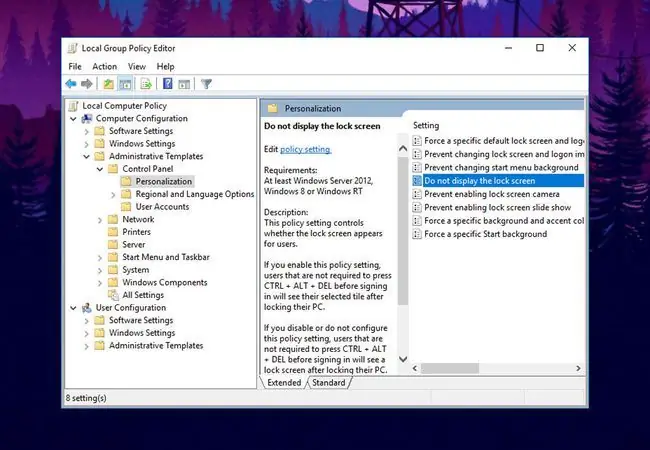
- በWindows 10 መፈለጊያ አሞሌ ውስጥ " Gpedit" ይፈልጉ እና ተገቢውን ውጤት ይምረጡ።
- በአካባቢው የቡድን ፖሊሲ አርታዒ መስኮት ውስጥ በግራ በኩል ያለውን ሜኑ ይመልከቱ እና የአስተዳደር አብነቶችንን ሁለቴ ጠቅ ያድርጉ።
- ሁለት-ጠቅ ያድርጉ የቁጥጥር ፓነል።
- ይምረጡ ግላዊነት ማላበስ።
- በሁለት ጊዜ ጠቅ ያድርጉ በቀኝ እጅ የመስኮት መቃን ላይ የመቆለፊያ ስክሪንአታሳይ።
- ይምረጡ የነቃ ን ከላይ በግራ በኩል ከዚያ ተግብር ን ይምረጡ እና እሺን ይምረጡ። ይምረጡ።
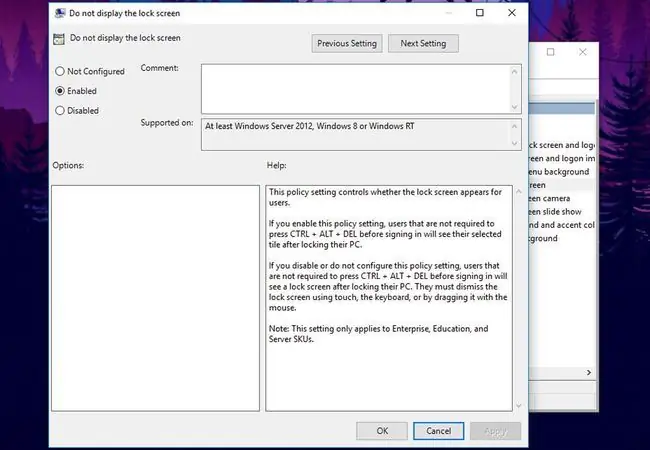
የመቆለፊያ ማያውን በተሳካ ሁኔታ ማሰናከልዎን ለማረጋገጥ የዊንዶውስ ቁልፍ+ Lን በመጫን ያረጋግጡ። ወደ የመግቢያ ስክሪኑ ከተወሰዱ፣ ከማያቆልፍ ይልቅ፣ እንኳን ደስ ያለዎት፣ የዊንዶውስ 10 መቆለፊያ ስክሪን ከስርዓትዎ ላይ አስወግደዋል።
የመቆለፊያ ማያ ገጹን እንደገና ማንቃት ከፈለጉ፣ ከላይ ያሉትን እርምጃዎች ይድገሙ እና በምትኩ በደረጃ ስድስት ውስጥ የተሰናከለ ይምረጡ።






